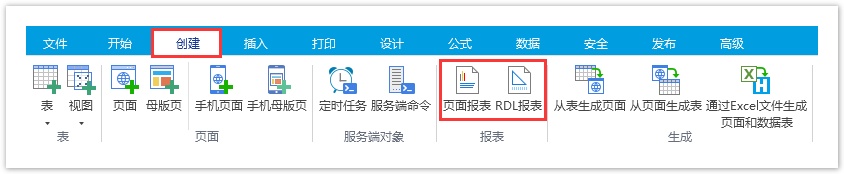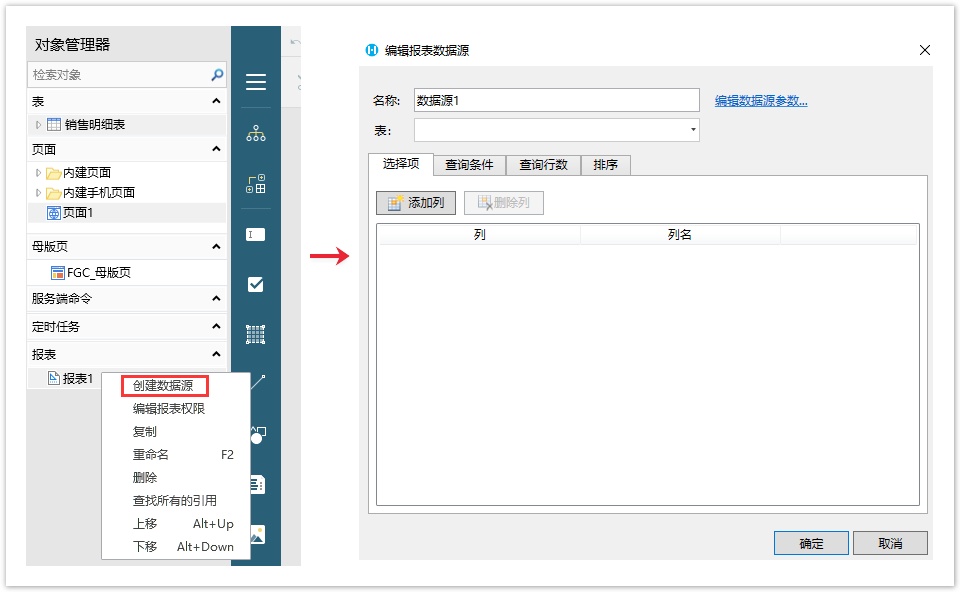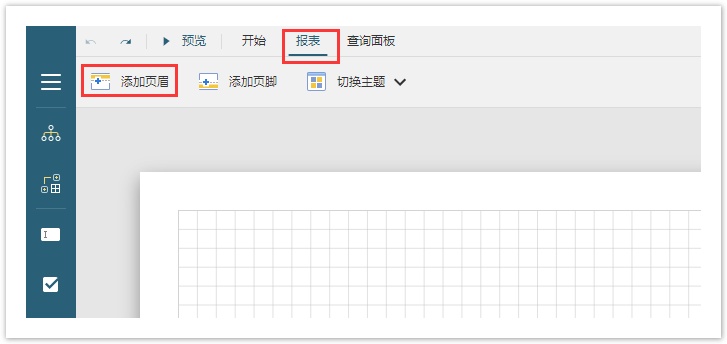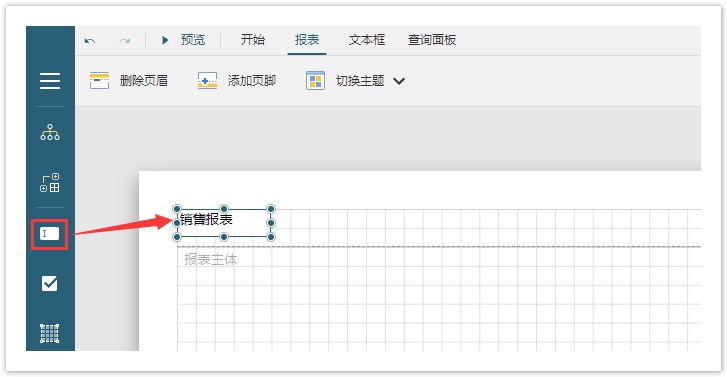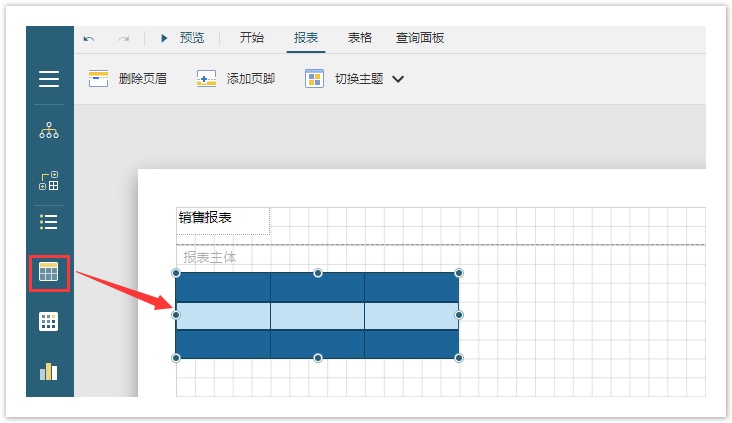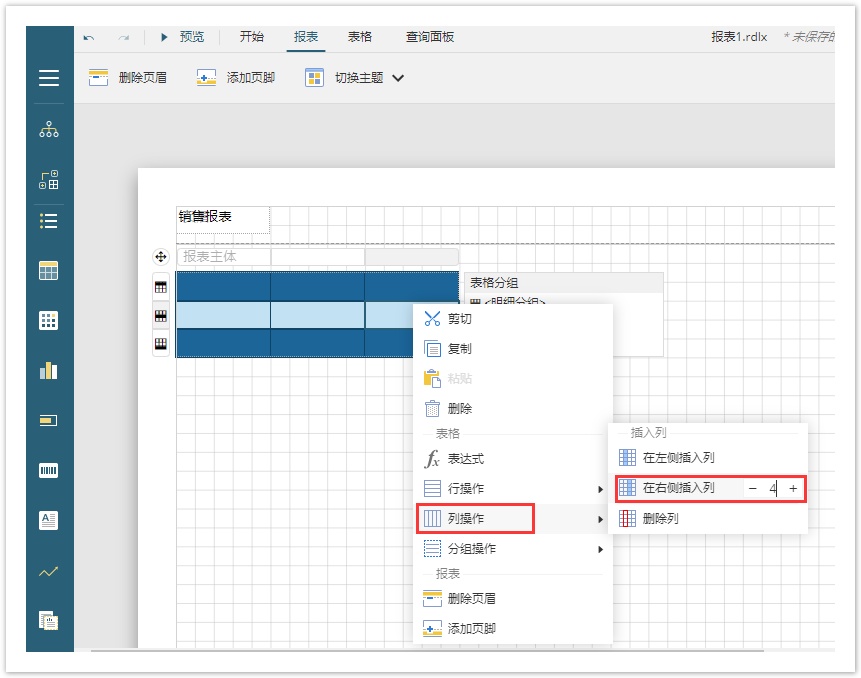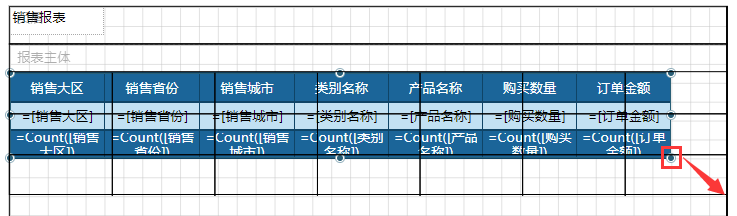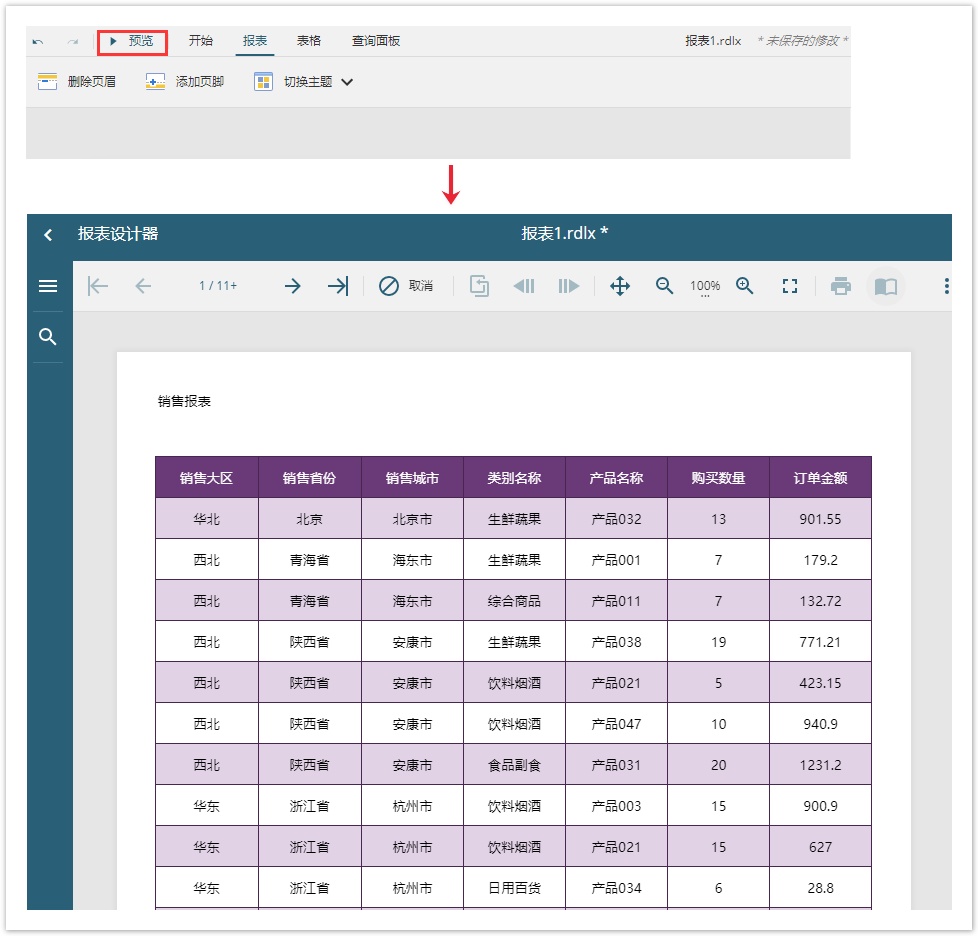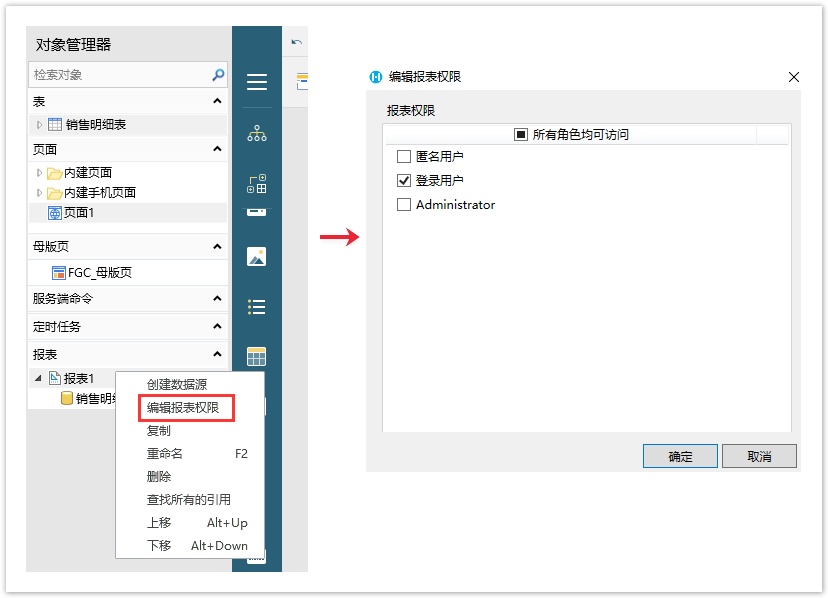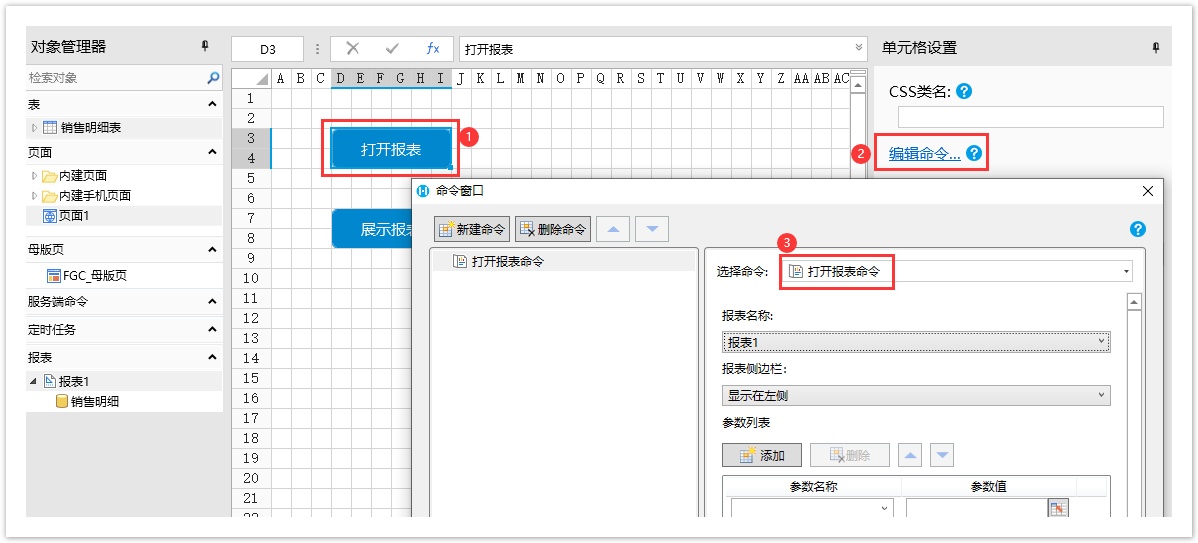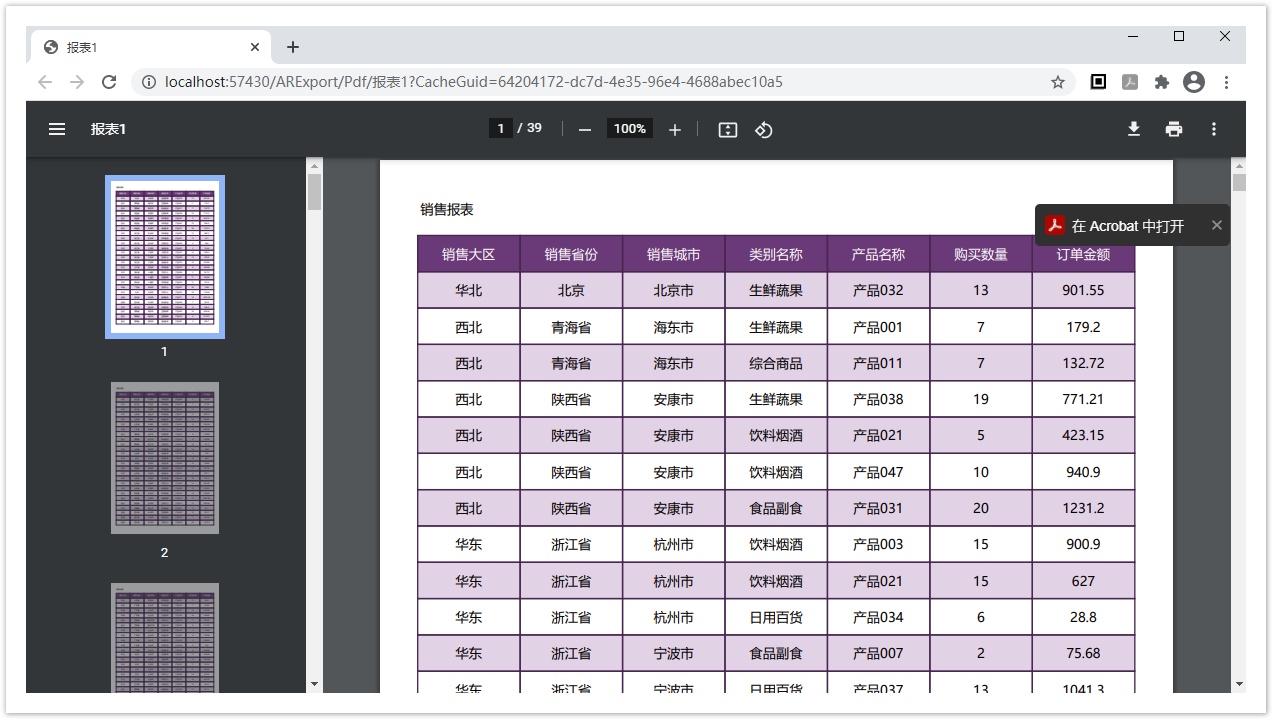1.描述
2.创建报表
创建报表前,首先需要准备好用于创建报表的数据表。
操作步骤
创建报表。在对象管理器的报表标签上,右击,选择创建页面报表或创建RDL报表。
或是选择“创建文件夹”,在文件夹中创建页面报表或创建RDL报表。
图1 创建报表
您也可以在功能区菜单栏中,单击“创建”,在报表区域,单击“页面报表”或“RDL报表”。
图2 创建报表
创建数据源。选择报表,右击,在右键菜单中选择“创建数据源”,弹出编辑报表数据源对话框。
图3 创建数据源
编辑数据源。
- 名称:数据源的名称。
- 表:选择数据的来源数据表。
- 编辑数据源参数:添加的数据源参数可在查询条件、查询行数等处使用。
- 选择项:选择数据表后,默认会将数据表中的所有字段自动添加到选择项列表中。您可以根据您的需要添加或删除列。
- 查询条件:设置数据表中数据的查询条件。
- 查询行数:设置数据表中数据的查询行数。
- 排序:设置数据表中数据的排序规则。
图4 编辑数据源
编辑报表。
①添加组件元素。
添加页眉。单击“报表->添加页眉”。
拖拽一个文本框到页眉区域,并输入“销售报表”。
拖拽一个表格至报表主体区域。
鼠标右击最后一列的一个单元格,在弹出菜单中选择“列操作->在右侧插入列”,将数字调整成“4”,添加4列,然后单击“在右侧插入列”,就会插入4列。
②绑定数据。选中表格第二行的单元格,单击单元格内右侧的,选择数据源中的字段进行绑定。数据绑定后会自动填充表头标题和表尾汇总。
③外观优化。选中整个表格,将其拉宽至报表主体边框。
在右侧的属性设置面板,设置其样式,例如选中表格设置主题颜色为“主题色6-交替行颜色”,如下图所示。
单击设计器菜单栏的预览按钮,预览报表。
编辑报表权限。选择报表,右击,在右键菜单中选择“编辑报表权限”。在弹出的对话框中,选择可以查看和导出报表的角色。
展示报表。创建报表后,可以使用新增的两个报表命令来展示报表:打开报表命令和导出报表命令。
运行页面,在页面中单击“打开报表”按钮,就会在浏览器中打开一个标签页,显示报表。
单击“导出报表”按钮,就会将报表导出到PDF中。